Gli utenti Mac sono molto fortunati. Questo perché i computer Mac sono dotati di utilità gratuite come QuickTime Player. Oltre a riprodurre video e file audio, questo strumento può anche aiutare a tagliare i video sul Mac. E se questo taglia video per Mac non dovesse funzionare, potete anche installare gratuitamente iMovie. Ma c'è un problema : questi programmi gratuiti per Mac possono talvolta essere elementari e monodimensionali. Per questo motivo, ho preparato un elenco dei migliori tagliatori di video per Mac da considerare come alternative. Tagliamo i video !
Provate subito Wondershare UniConverter Smart Video Trimmer!
Oltre 3.591.664 persone l'hanno scaricato per provare le funzioni avanzate.
Parte 1. Come tagliare un video con QuickTime su Mac
Come abbiamo accennato all'inizio, QuickTime è un pratico programma preinstallato per Mac OS X. Consente di riprodurre, tagliare e registrare facilmente file video e audio. A proposito di ritagli, QuickTime Player consente di tagliare, dividere e riorganizzare i clip. Il processo non richiederà più di 20 secondi.
Seguitemi:
Passo 1. Avviare il filmato o il video che si desidera tagliare in QuickTime Player.
Passo 2. Quindi cliccare su Modifica e scegliere Ritaglia. Oppure toccare Comando + T di scelta rapida per avviare lo strumento di rifilatura. È ora possibile trascinare le maniglie gialle sulla timeline per ridurre i tempi di riproduzione del video.

Passo 3. Se si è soddisfatti, premere Trim per salvare il nuovo video. È così semplice !
Parte 2. Come tagliare un video sul Mac con iMovie
Provate invece iMovie se non siete impressionati dalle capacità di taglio video di QuickTime. Con questo programma gratuito di Apple, è possibile tagliare MP4 su Mac e iPhone. Oltre a tagliare i video, iMovie consente anche di riordinare, dividere, ritagliare, aggiungere filtri, applicare effetti e altro ancora. Dispone inoltre di un'enorme libreria di centinaia di musiche ed effetti sonori royalty-free. Nel complesso, questo è il miglior software di taglio video gratuito per i principianti che non vogliono pagare per un programma di editing.
Ecco i passaggi da seguire :
Passo 1. Cercare e scaricare iMovie dal Mac App Store e avviarlo. Quindi aggiungere un Nuovo progetto.
Passo 2. Premere Crea nuovo, scegliere Filmato, quindi cliccare su Importa media per caricare il video che si desidera tagliare.
Passo 3. Quindi trascinare il filmato sulla timeline prima di evidenziarlo. Quindi far scorrere le maniglie gialle su entrambe le estremità della clip. In alternativa, è possibile posizionare la testina di riproduzione nel punto in cui si desidera iniziare il taglio, quindi fare clic con il pulsante destro del mouse sulla traccia video e scegliere Taglia alla testina di riproduzione.
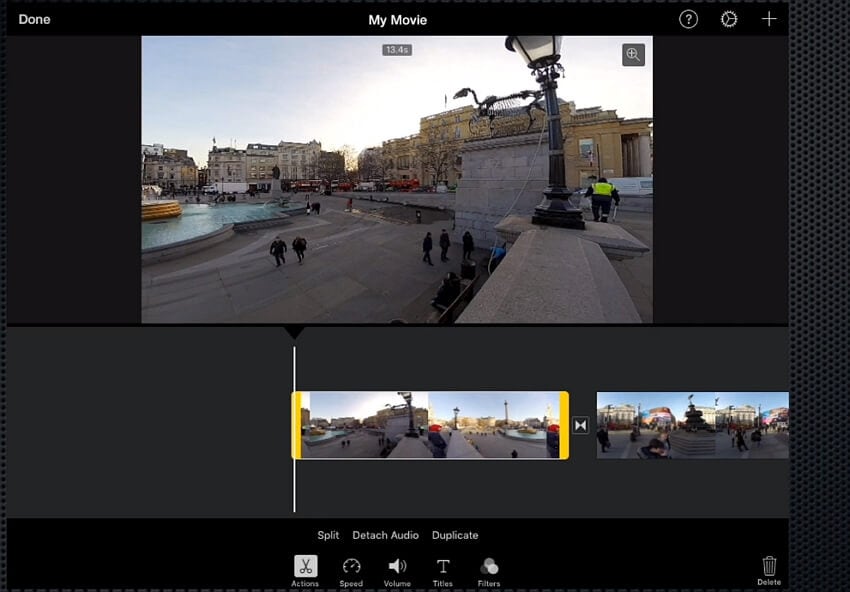
Passo 3. Infine, eliminare le scene video indesiderate e salvare il video tagliato.
Parte 3. Altri 4 tagliatori di video consigliati per Mac [2022]
Sebbene gli editor video gratuiti siano irresistibili, hanno alcune limitazioni. Ad esempio, iMovie e QuickTime Player non sono destinati agli utenti esperti perché non possono tagliare la durata esatta della riproduzione di un video. In altre parole, non è possibile inserire l'ora d'inizio e di fine del nuovo video. Ecco perché raccomando questi quattro programmi professionali.
1.Wondershare UniConverter
Wondershare UniConverter è il miglior programma per principianti e professionisti per tagliare video su Mac e Windows. È dotato di una taglierina video manuale che consente d'inserire l'ora esatta d'inizio e fine taglio. Per i principianti, è sufficiente far scorrere le maniglie di taglio su entrambe le estremità. Ma questa è solo una parte della storia: UniConverter è dotato di una funzione Smart Trimmer con intelligenza artificiale che seleziona automaticamente le scene video da rimuovere. In questo caso, si configura il programma per selezionare e tagliare in base al volume audio, al buffer e alla durata. E sì, ha altre funzioni per ritagliare, comprimere, applicare filtri, ruotare, salvare, scaricare, ecc.
Ecco come tagliare automaticamente i video su Mac/Win con Wondershare UniConverter :
Passo 1 Scarica un video sullo Smart Trimmer.
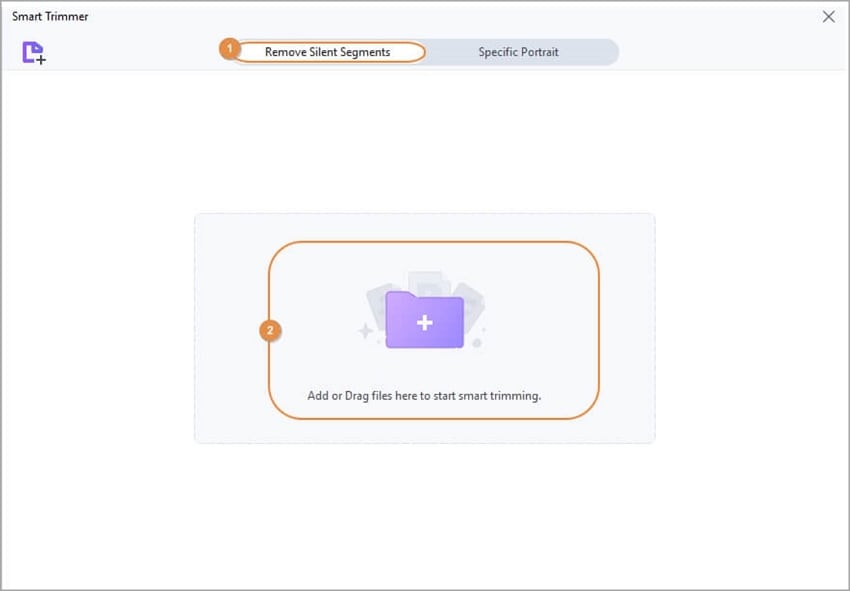
Installare e lanciare Wondershare UniConverter sul Mac, quindi aprire Smart Trimme nella finestra iniziale. Quindi premere Rimuovi segmenti silenziosi prima di trascinare e rilasciare il video o fare clic su Aggiungi file per caricarli.
Passo 2 Inserire le preimpostazioni audio.
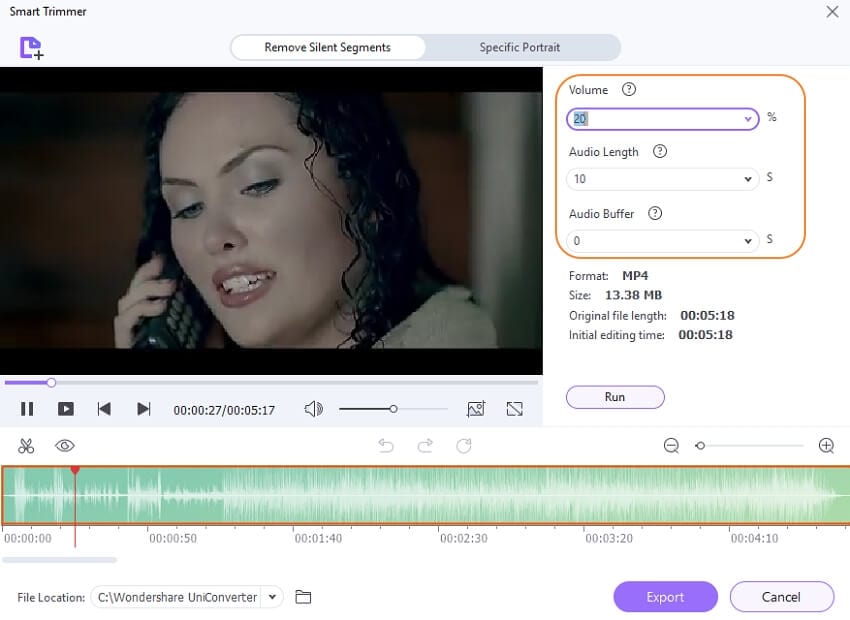
Dopo aver caricato il video sullo Smart Trimmer, inserire il livello del volume audio, il tempo di riproduzione o la velocità di buffering. Ad esempio, impostare lo Smart Trimmer in modo che selezioni automaticamente le scene video con un tempo di riproduzione audio inferiore a 10 secondi.
Passo 3 Tagliare ed esportare il video.
Infine, premere Esegui per vedere le scene selezionate automaticamente sulla timeline audio. Infine, premere Esporta per salvare il video ritagliato. Non potrebbe essere più facile, no ?
Prezzo: 55,99/vita, 39,99/anno
Vantaggi
Supporta oltre 1.000 formati.
Funzione di ritaglio automatico dei video.
Cambia automaticamente lo sfondo del video.
Svantaggi
Non esistono modelli integrati.
Nient'altro.
Wondershare UniConverter - Toolbox video all-in-one per Windows e Mac.
Modificare i video su Mac tagliando, ritagliando, aggiungendo effetti e sottotitoli.
Convertite i video in qualsiasi formato a una velocità 90 volte superiore.
Comprimere i file video o audio senza perdita di qualità.
Eccellente trimmer intelligente per tagliare e dividere automaticamente i video.
Un simpatico editor di sottotitoli abilitato all'intelligenza artificiale per aggiungere automaticamente i sottotitoli ai vostri video tutorial.
Scaricate qualsiasi video online per l'insegnamento da oltre 10.000 piattaforme e siti.
2. Adobe Premiere Elements
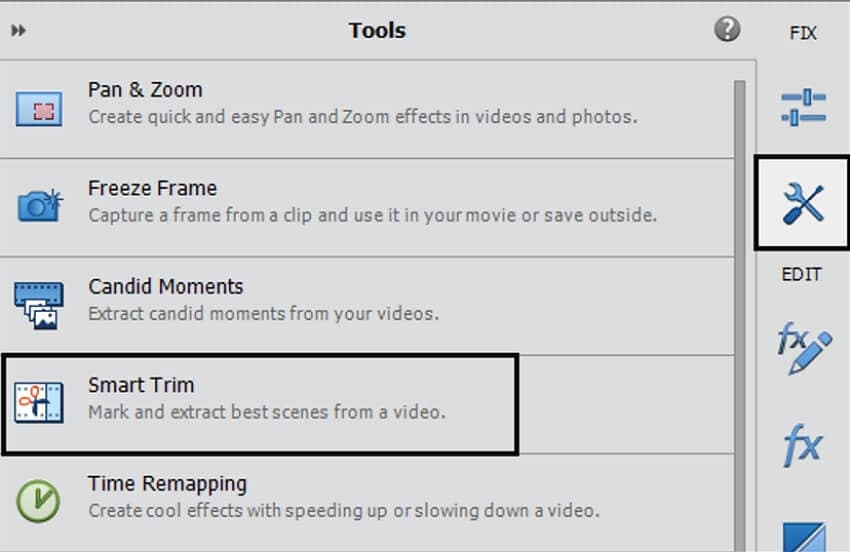
Wondershare UniConverter non è l'unico video cutter per Mac con capacità di apprendimento automatico. Infatti, con Adobe Premiere Elements è possibile selezionare automaticamente le scene video ed eliminarle con un solo tocco. Qui è possibile impostare il programma per selezionare e tagliare le scene video con molta azione, volti umani o entrambi. Oltre al ritaglio automatico dei video, questo programma consente anche di aggiungere effetti accattivanti, titoli animati, transizioni, ecc. Inoltre, è possibile progettare splendide presentazioni, collage video e post per i social media.
Prezzo: $99,99/vita
Vantaggi
Eccellente funzione di autotuning AI.
Ampia varietà di effetti di transizione.
Migliorare i video sgranati.
Svantaggi
Rallenta la velocità di rendering dell'output.
Nessun registratore di schermo.
3. Final Cut Pro X
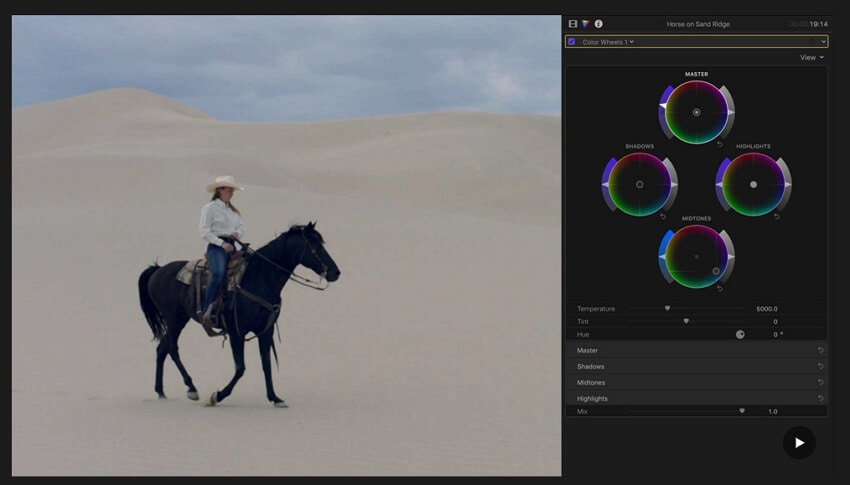
Final Cut Pro è un altro programma di editing video di Apple per computer Mac. Ma a differenza d'iMovie e QuickTime Player, l'utente deve pagare 299,99 dollari per tutta la durata del software. In cambio, potrete usufruire di funzioni di editing video di qualità professionale. Ad esempio, Final Cut Pro utilizza una potente tecnologia AI per rilevare automaticamente volti e oggetti e associarli a effetti e titoli. È inoltre possibile utilizzare i fotogrammi chiave per regolare la sfocatura di un video registrato. Final Cut Pro supporta l'editing multi-camera con un massimo di 64 angolazioni diverse. Devo continuare ?
Prezzo : $299,99/vita
Vantaggi
Interfaccia utente bella e moderna.
Diverse angolazioni per il montaggio.
Utilizza la tecnologia AI per identificare e tracciare gli oggetti.
Svantaggi
L'interfaccia utente può intimidire i principianti.
Il prezzo è un po' alto.
4. Adobe Premiere Pro
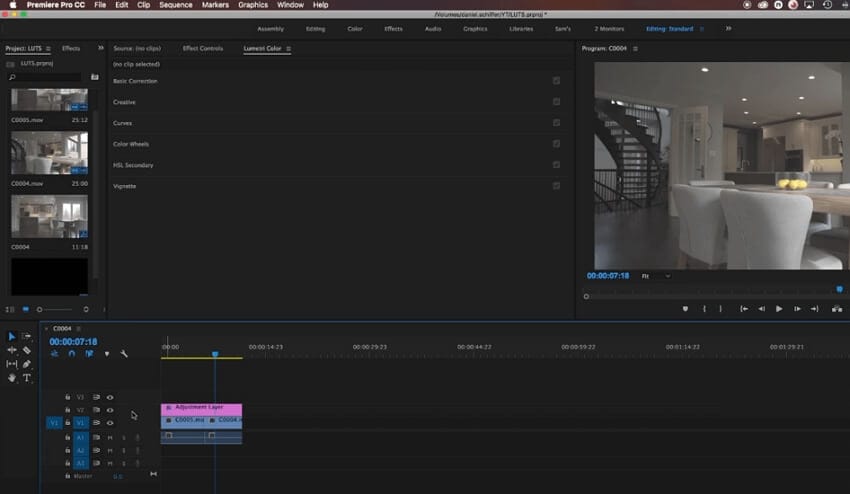
Ho lasciato il meglio per ultimo ? Forse ! Ma solo se si è disposti a pagare l'ingente prezzo di 20,99 dollari al mese. A parte questo, Premiere Pro è ampiamente considerato il miglior editor video dell'industria cinematografica. Offre un'interfaccia di editing video non lineare con potenti funzioni. Dispone di strumenti di ritaglio automatico, supporto HDR avanzato, una timeline senza tracce e molte altre funzioni. Ad esempio, è possibile copiare e incollare facilmente effetti sonori su altri audio, una qualità rara nel mondo dell'editing. Nel complesso, questo è il miglior editor video per Mac e Windows, ma solo se potete pagare.
Prezzo: $20,99/mese.
Vantaggi
Supporto per ProRes Raw.
Oltre 5.000 video in 4K.
Ritaglio automatico dei video.
Svantaggi
Interfaccia utente intimidatoria.
Piani di abbonamento costosi.
Per Win 7 o successivo (64-bit)
Per macOS 10.11 o successivo
Conclusione
Questi sono i migliori strumenti per tagliare video sul Mac. Se siete amanti delle cose gratuite, limitatevi a QuickTime e iMovie, anche se questi programmi sono principalmente per i principianti. Ma se volete qualcosa con funzionalità avanzate, Premiere Pro e Final Cut Pro andranno benissimo. E, naturalmente, utilizzate Wondershare UniConverter per sfruttare le funzioni di editing automatico a un prezzo accessibile. Quindi, tutto sommato, in questa pagina c'è un editor video per tutti !
 Converti in batch MOV in MP4, AVI, 3GP, WAV e viceversa facilmente.
Converti in batch MOV in MP4, AVI, 3GP, WAV e viceversa facilmente. 


